In letzter Zeit sorgt ein neuer Trend im Internet für Aufsehen: Bilder im Ghibli-Stil! Viele Anime-Fans – besonders Liebhaber der Werke von Studio Ghibli – fragen sich:
Wie kann ich meine eigenen Fotos oder Zeichnungen in den Ghibli-Stil verwandeln❓
Wenn du die Antwort darauf noch suchst, bist du hier genau richtig! In diesem Artikel zeigen wir dir Schritt für Schritt, wie du mit ChatGPT oder anderen KI-Tools ganz einfach Ghibli-Bilder oder sogar kurze Anime-Clips erstellen kannst.

Was bedeutet „Ghibli Style“?
Der Begriff „Ghibli Style“ bezieht sich auf den einzigartigen visuellen Stil der berühmten japanischen Animationsschmiede Studio Ghibli. Die Filme dieses Studios – etwa Chihiros Reise ins Zauberland oder Mein Nachbar Totoro – sind bekannt für:
- handgezeichnete, malerische Hintergründe
- sanfte, warme Farbtöne
- detaillierte Naturdarstellungen
- magisch-verträumte Atmosphäre
- emotional ausdrucksstarke Charaktere
Dieser Stil kombiniert japanische Ästhetik mit einem Hauch europäischem Flair und spricht sowohl Kinder als auch Erwachsene an. In der Online-Community wird „Ghibli Style“ heute oft genutzt, um Bilder oder Videos zu beschreiben, die diesen Look imitieren – sei es durch digitale Malerei, Filter oder KI-generierte Bilder.
Wie erstellst du ein Ghibli-Bild selbst?
1 ChatGPT Ghibli-Anleitung: Mit ChatGPT ein Ghibli-Bild erstellen – per Text oder Bild-Upload
Nur mit ChatGPT 4o kannst du entweder ein Bild im Ghibli-Stil rein aus Text beschreiben lassen oder dein eigenes Foto hochladen und es automatisch in einen Ghibli-Style à la Hayao Miyazaki umwandeln lassen. Beide Varianten funktionieren direkt über die offizielle Website oder App.
⚠ Wichtige Hinweise vorab:
In der kostenlosen Version sind nur 2–3 Bildgenerierungen pro Tag möglich. Wenn der Andrang hoch ist, upgrade oder teste ein alternatives Tool wie ChatArt oder DreamVid.
Sollte ein Prompt fehlschlagen oder als Richtlinienverstoß gewertet werden, ändere den Begriff „Ghibli“ z. B. in „Animationsstil“ oder füge Phrasen wie „nur für kreative Studienzwecke“ hinzu, um Fehler zu vermeiden.
📝 So erzeugst du ein Ghibli-Stil-Bild aus reinem Text
Schritt 1: ChatGPT öffnen
Starte ChatGPT (Web oder App), klicke auf die drei Punkte im Eingabefeld und wähle [Bild erstellen].
Schritt 2: Prompt eingeben
Gib deinen Wunschbefehl ein, z. B.:
„Erzeuge ein Bild im Stil von Ghibli: eine kleine Hütte auf einer grünen Wiese, mit sanften Farben, handgezeichnetem Look und magischer Atmosphäre.“
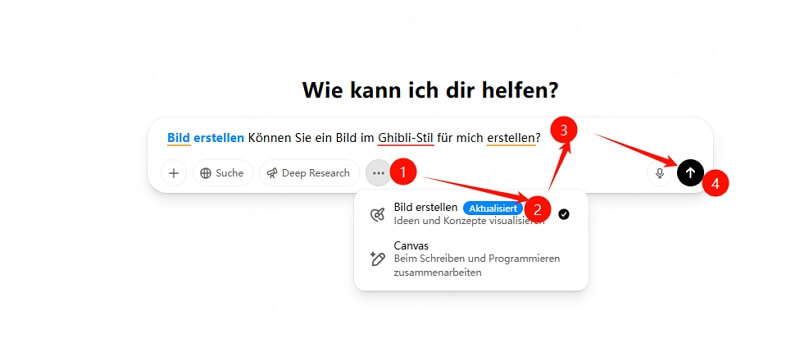
💡 Tipp: Je klarer und detaillierter dein Prompt, desto besser wird das Ergebnis.
Schritt 3: Bild abwarten
Nach dem Absenden dauert es etwa 1–2 Minuten, bis das Bild generiert wird – und dein Ghibli-Traum nimmt Gestalt an.
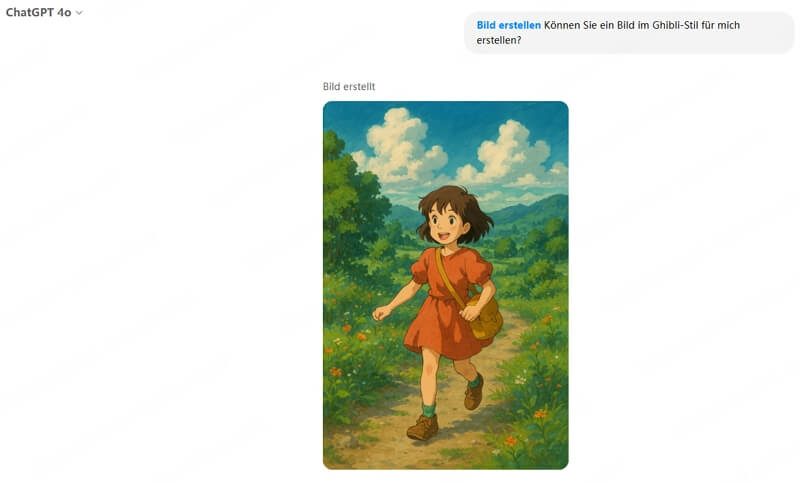
📸 So wandelst du dein eigenes Bild in Ghibli-Stil um
Schritt 1: Foto auswählen und ChatGPT öffnen
Wähle ein Porträt oder Landschaftsbild mit einfachen Hintergründen und guter Qualität. Öffne dann ChatGPT (achte darauf, dass du GPT-4o aktiviert hast, da nur dieses Modell Bilder verarbeitet).
Schritt 2: Bild hochladen und Befehl eingeben
Ziehe dein Bild direkt in den Chat. Nutze dann einen präzisen Prompt, z. B.:
„Bitte verwandle dieses Foto in ein Ghibli-Bild.“
Oder detaillierter:
„Erstelle ein Bild im Stil von Hayao Miyazakis Animationen, mit handgemaltem, warmem Hintergrund und fantasievollen Farben.“
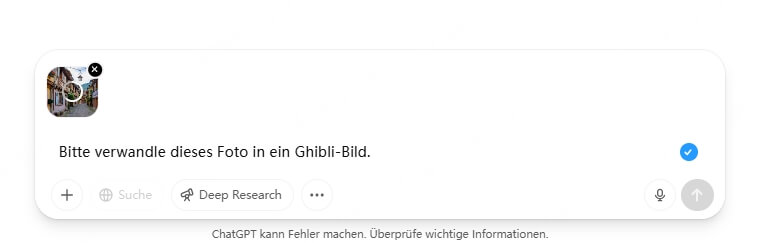
Schritt 3: Ergebnis anpassen und verbessern
Gefällt dir das erste Bild nicht ganz? Dann passe deinen Prompt an. Nützliche Begriffe sind:
- „weiche Pinselstriche“
- „träumerischer Look“
- „ländlicher Hintergrund im Miyazaki-Stil“
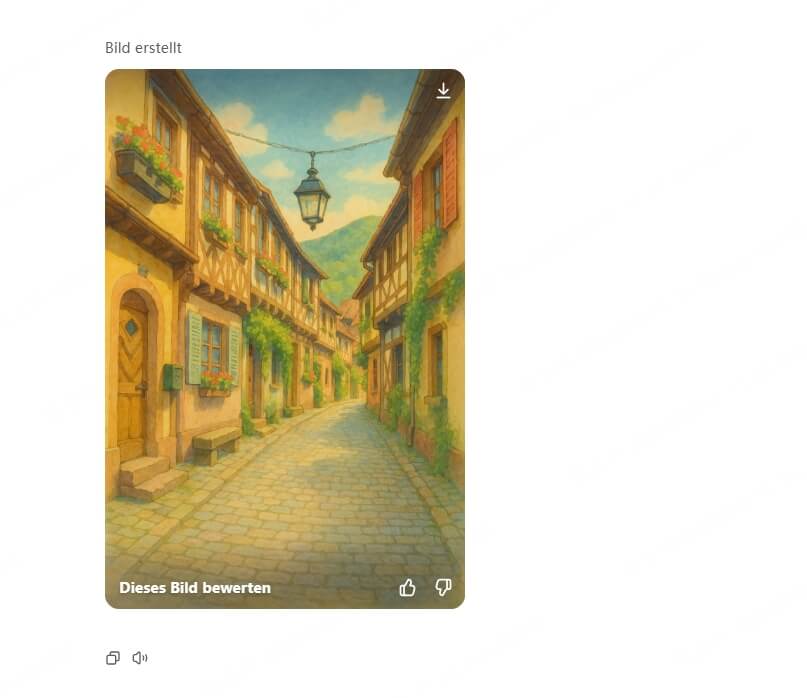
Du kannst auch das Seitenverhältnis ändern, z. B.:
„Bitte als 1:1 Quadrat“
oder
„Gib mir eine 16:9 horizontale Version.“
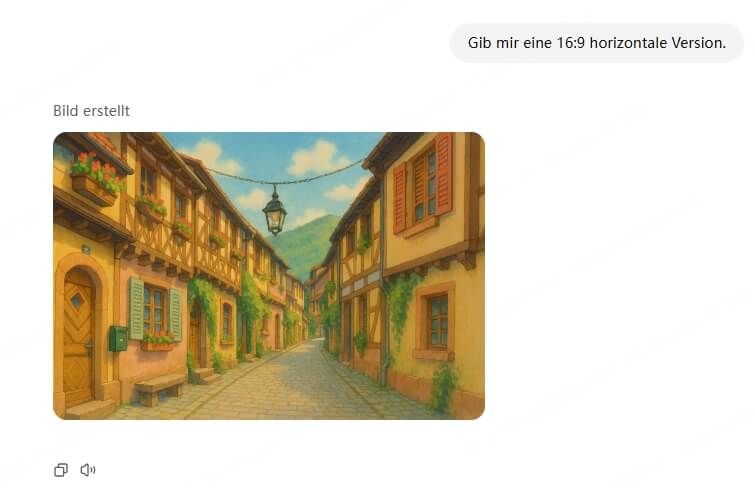
So passt die KI das Bildformat nach deinen Wünschen an.
Schritt 4: Bild speichern und teilen
Bist du zufrieden mit dem Ergebnis? Dann lade das Bild herunter und teile es auf Instagram, TikTok oder in deiner Story – dein eigenes Ghibli-Meisterwerk ist fertig!

2 Alternative zu ChatGPT: Ghibli-Stil-Bilder mit iMyFone ChatArt erstellen
Wenn die Ghibli-Bildgenerierung über ChatGPT nicht wie gewünscht funktioniert, ist iMyFone ChatArt eine empfehlenswerte Alternative. Dieser KI-Bildgenerator liefert nicht nur schnelle und hochwertige Ergebnisse, sondern unterstützt gezielt verschiedene Kunststile – darunter auch den beliebten Ghibli-Stil. So kannst du deine kreativen Ideen ganz einfach umsetzen.
So wandelst du mit ChatArt Bilder in Ghibli-Stil um (Webversion)
Schritt 1: ChatArt öffnen
Klicke auf den obigen Link, um ChatArt zu starten. Wähle im Bereich „Bilder“ die Funktion „Bild zu Bild“ oder „Text zu Bild“ – je nach Bedarf.
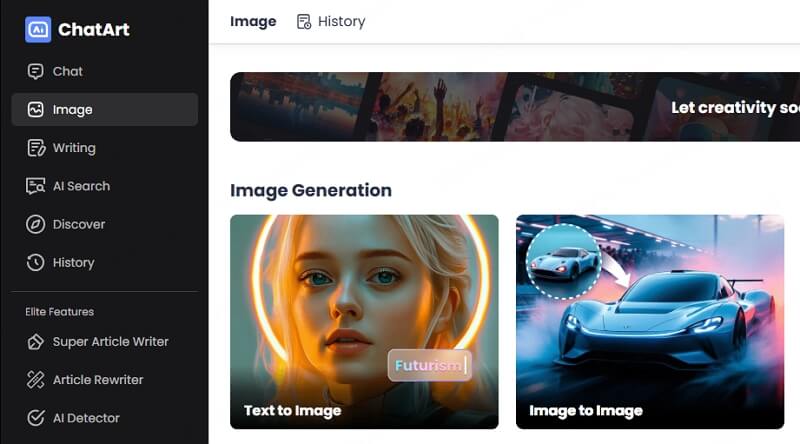
Schritt 2: Bild hochladen & Ghibli-Stil einstellen
Lade dein gewünschtes Originalbild hoch. Gib im Textfeld einen Prompt wie z. B. „Ghibli-Stil mit verträumtem Hintergrund“ ein. Lege ggf. das Seitenverhältnis fest und klicke auf „Generieren“.
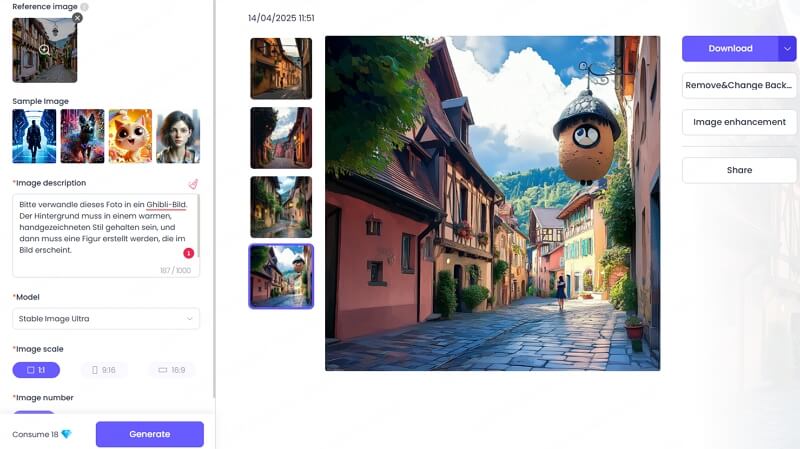
💡 Hinweis: ChatArt erstellt bis zu 4 Ghibli-Stil-Bilder gleichzeitig, was dir viel Zeit spart.
Schritt 3: Illustration speichern
Warte kurz – und deine Ghibli-Stil-Bilder stehen bereit! Du kannst sie nun direkt herunterladen und weiterverwenden.
3 Ein Ghibli-Anime aus einem einzigen Bild mit iMyFone DreamVid
Wenn du aus nur einem Bild ein bewegtes Ghibli-Anime-Video erstellen möchtest, ist iMyFone DreamVid genau das richtige Tool. Diese mobile App wurde speziell entwickelt, um mithilfe von KI aus einem statischen Bild ein kurzes, animiertes Video im Ghibli-Stil zu erzeugen – ganz ohne technisches Vorwissen.
Was ist iMyFone DreamVid?
DreamVid ist eine innovative App von iMyFone, die sich auf KI-basierte Videoanimationen spezialisiert hat. Mit nur einem Upload deines Porträtfotos oder Landschaftsbilds generiert die App automatisch:
- ein 3–5 Sekunden langes Anime-Video
- im beliebten Ghibli-Stil
- mit weichen Bewegungen und träumerischem Hintergrund
- So entsteht aus einem einzelnen Bild ein kurzer, lebendiger Clip – ganz im Look von Totoro oder Das wandelnde Schloss.
Schritt-für-Schritt-Anleitung: Ghibli-Video aus einem Bild mit DreamVid erstellen
Schritt 1: DreamVid App herunterladen und starten
Lade die App iMyFone DreamVid aus dem App Store (iOS) oder Google Play Store (Android) herunter. Öffne die App nach der Installation.
Schritt 2: Ghibli-Vorlage auswählen
Tippe im Startbildschirm auf „Ghibli Style“ und wähle die Ghibli-Vorlage mit animiertem Hintergrund aus.
Schritt 3: Foto hochladen
Wähle ein klares Porträt oder Landschaftsbild mit guter Auflösung aus deiner Galerie. Achte darauf, dass Gesicht oder Hauptmotiv gut sichtbar sind.
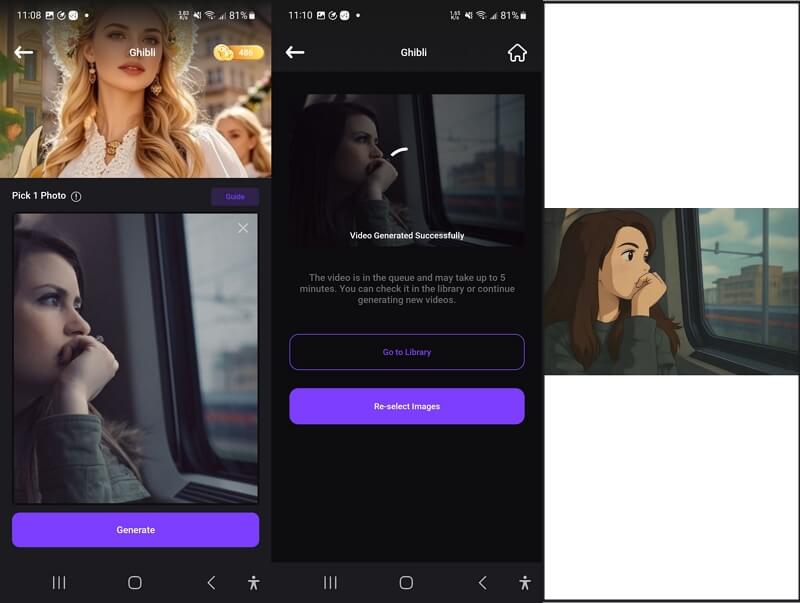
Schritt 4: Vorschau anzeigen und generieren
Warte, bis DreamVid dein Bild analysiert. Die App generiert automatisch ein 3–5 Sekunden langes animiertes Ghibli-Video. Du kannst eine Vorschau ansehen, bevor du es speicherst.
Teile dein Ghibli-Video direkt auf Instagram, TikTok, WhatsApp oder YouTube Shorts!
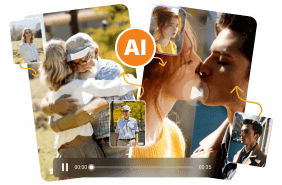
🌟 Vorteile von DreamVid auf einen Blick:
- Original-Ghibli-Look mit handgezeichnetem Flair
- Schnelle Generierung – in wenigen Sekunden einsatzbereit
- Mobil optimiert – direkt am Smartphone nutzbar
- Automatische Erweiterung des Motivs für flüssige Animation
- Andere Filter: AI-Kuss-Filter, AI-Umarmung, AI-Kleiderwechsler, AI Face Swap, Bilder animieren, Text zu Bild.
Diese Methode eignet sich ideal, wenn du Ghibli-Vibes mit Bewegung einfangen willst – sei es für Social Media, persönliche Erinnerungen oder kreative Projekte.
❓ Häufige Fragen zum Erstellen des Bildes im Ghibli-Stil
Wir haben einige der häufigsten Fragen rund um die Erstellung von Ghibli-Bildern gesammelt – inklusive hilfreicher Antworten und Tipps:
1 Wie kann ich die Bildqualität im Ghibli-Stil verbessern?
Wenn die von ChatGPT generierten Ghibli-Bilder unscharf oder detailarm wirken, kannst du deinen Prompt verfeinern. Füge mehr Details hinzu, z. B.:
- Lichtverhältnisse (z. B. weiches Sonnenlicht, Schattenwurf)
- Bewegung (z. B. wehendes Haar, fliegende Blätter)
- Szenenbeschreibung (z. B. ein japanischer Garten im Frühling)
Je genauer dein Befehl, desto besser kann die KI deine kreative Vision umsetzen.
2 Sind Ghibli-Bilder aus ChatGPT urheberrechtlich problematisch?
In der Regel nicht. Die Bilder werden von der KI inspiriert vom Stil von Studio Ghibli erstellt, jedoch nicht direkt aus Originalmaterial übernommen.
🚫 Achte dennoch darauf: Wenn du bekannte Ghibli-Charaktere (wie Totoro oder Chihiro) oder exakt nachgebaute Szenen generierst, könnten urheberrechtliche Probleme entstehen. Für den privaten oder nicht-kommerziellen Gebrauch bist du jedoch meist auf der sicheren Seite.
3 Wie kann ich einen Film im Ghibli-Stil erstellen?
Wenn du mehr als nur ein einzelnes Bild möchtest und lieber bewegte Szenen im Ghibli-Look erstellen willst, gibt es auch dafür KI-Tools.
🎞 Empfehlung: iMyFone DreamVid
- Einfach Foto hochladen
- Vorlage im Ghibli-Stil wählen
- Die App erstellt automatisch ein 3–5 Sekunden langes animiertes Video
Ideal, um kurze Clips im Miyazaki-Stil zu erzeugen – ohne Animationskenntnisse!
Fazit
Bilder im Ghibli-Stil mit ChatGPT zu erstellen ist heute kinderleicht – und das Ergebnis überzeugt mit beeindruckender Qualität. Es lohnt sich auf jeden Fall, es selbst auszuprobieren!
Wenn du jedoch noch einen Schritt weitergehen und bewegte Ghibli-Animationen aus einem einzigen Bild erstellen möchtest, ist iMyFone DreamVid eine großartige Alternative. Die App ist nicht nur einfach zu bedienen, sondern liefert auch hochwertige Kurzvideos im Ghibli-Stil, mit denen du deine Anime-Träume im Handumdrehen zum Leben erweckst.





